电脑版qq音乐如何设置桌面歌词
2022-08-31 16:10:02作者:极光下载站
qq音乐是目前比较火热的一款听歌软件,有不少小伙伴都非常喜欢使用这款听歌软件,很多小伙伴在使用这款软件听歌的时候都会给歌词进行一定的个性化设置,比如我们在使用电脑听歌的时候会设置将歌词显示在电脑桌面上,这样的话我们在操作其他的软件的时候,可以看到电脑桌面上的歌曲的歌词,并且我们该可以对歌词的字体大小、字体颜色、字体的对齐方式、行数等进行一定的调节,因此有许多的小伙伴都会进行一定的设置,那么我们在使用qq音乐的时候如何设置桌面歌词呢,如果不知道怎么设置的小伙伴们就来小编这里看看吧。
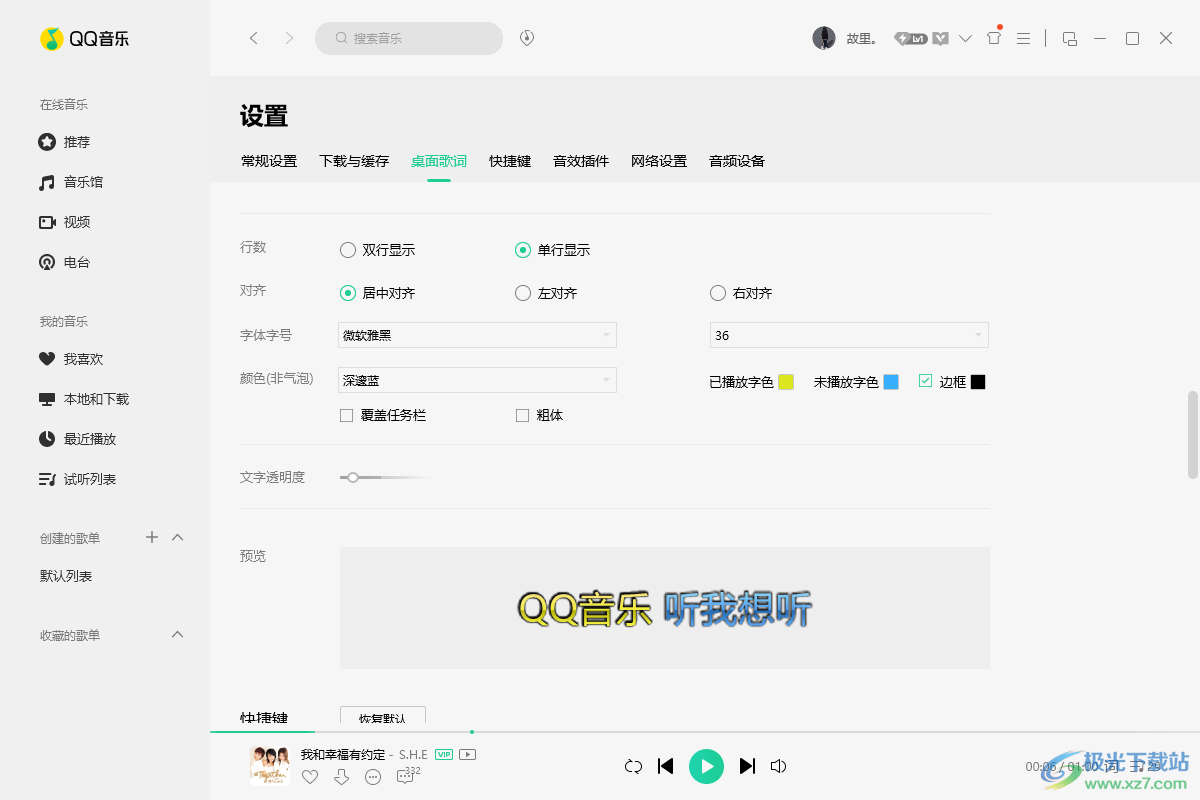
方法步骤
1.将qq音乐打开之后,在页面的右上角点击三横线的图标。
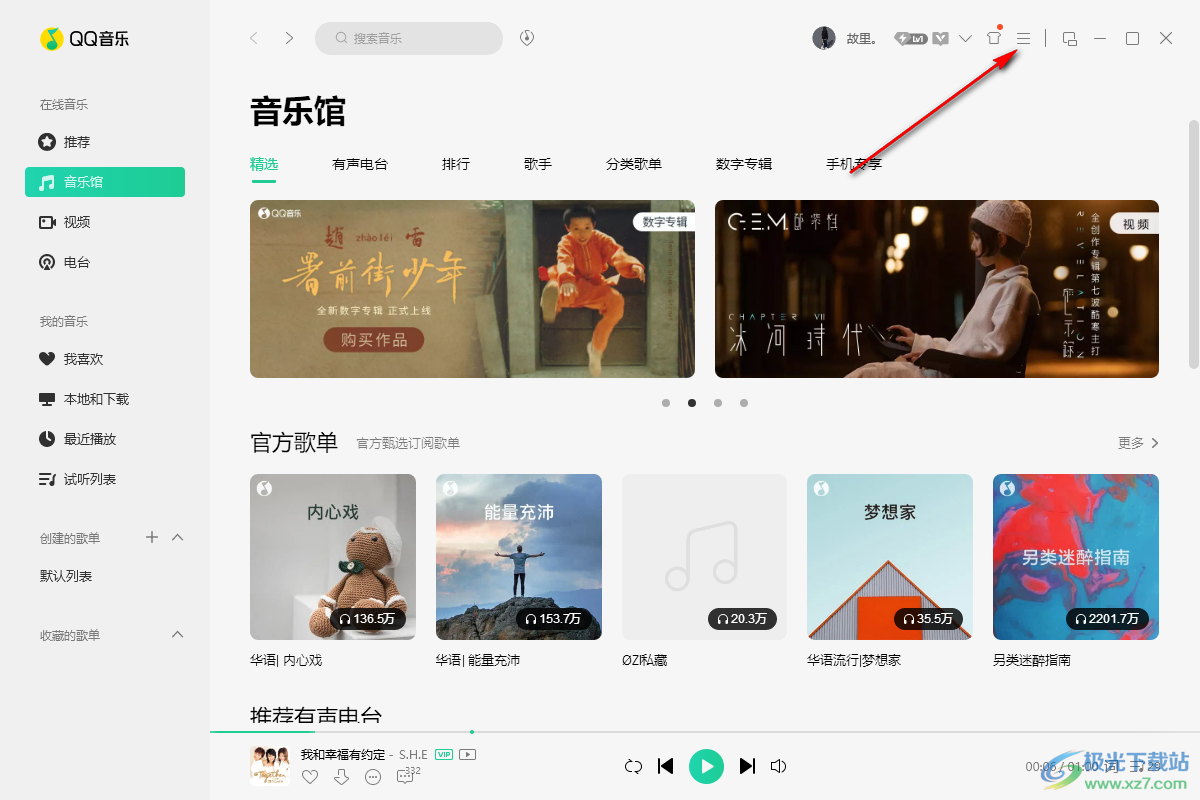
2.在打开的菜单选项中选择【设置】选项进入到设置页面中进行设置。
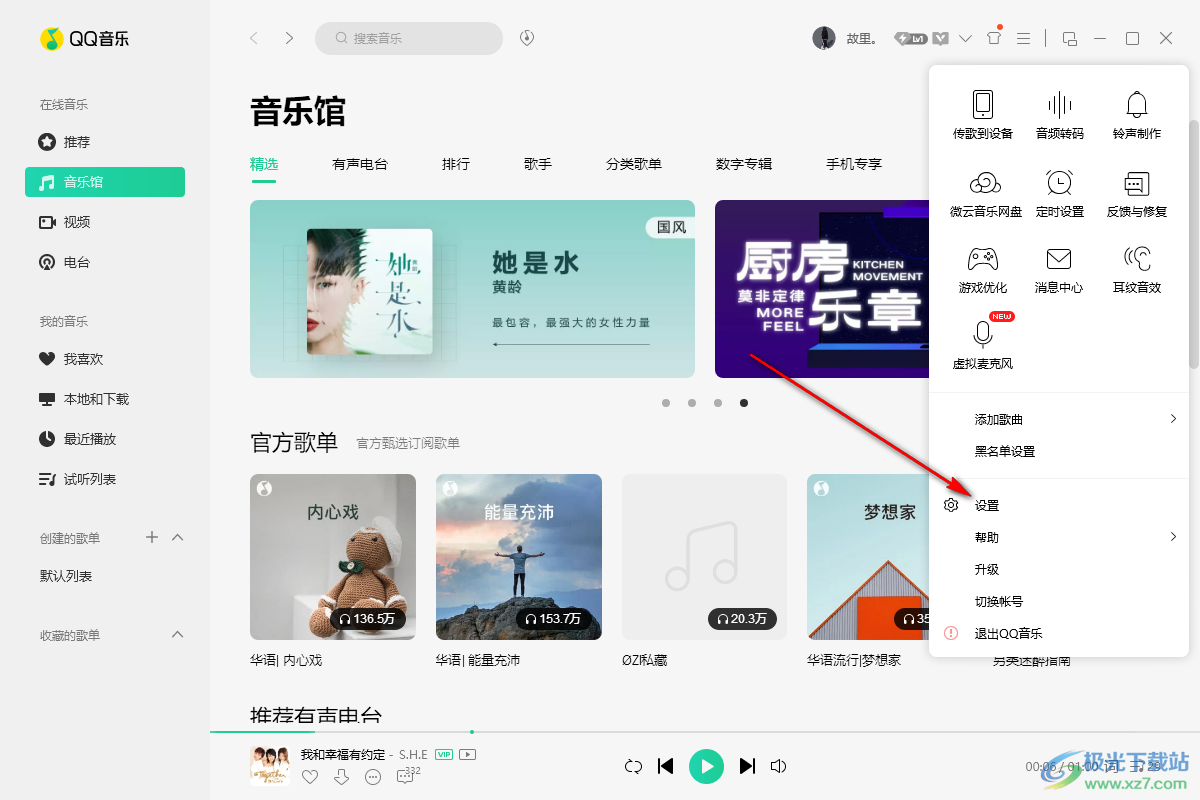
3.随后,在打开的页面中可以找到【桌面歌词】选项,如图所示。
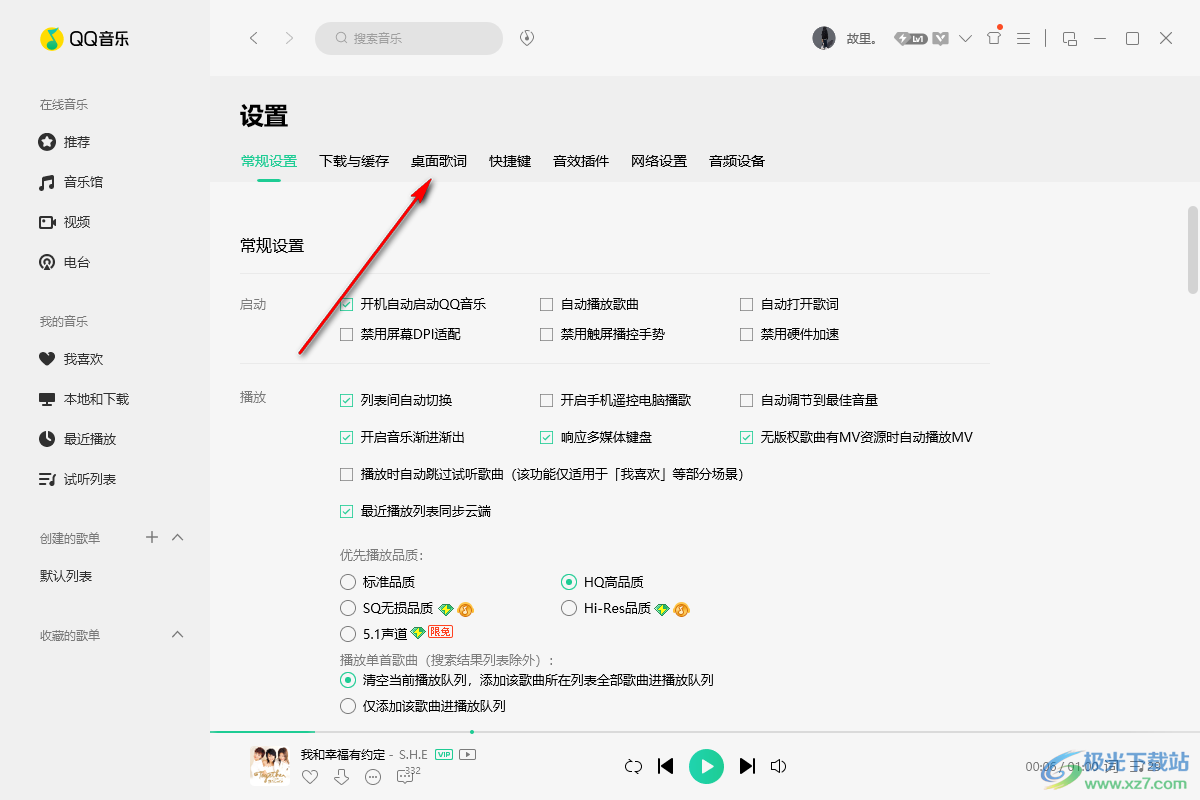
4.在该选项卡下,一般对于【桌面歌词】的话,选择【双行显示】的比较多,也可以根据自己的喜欢进行选择。
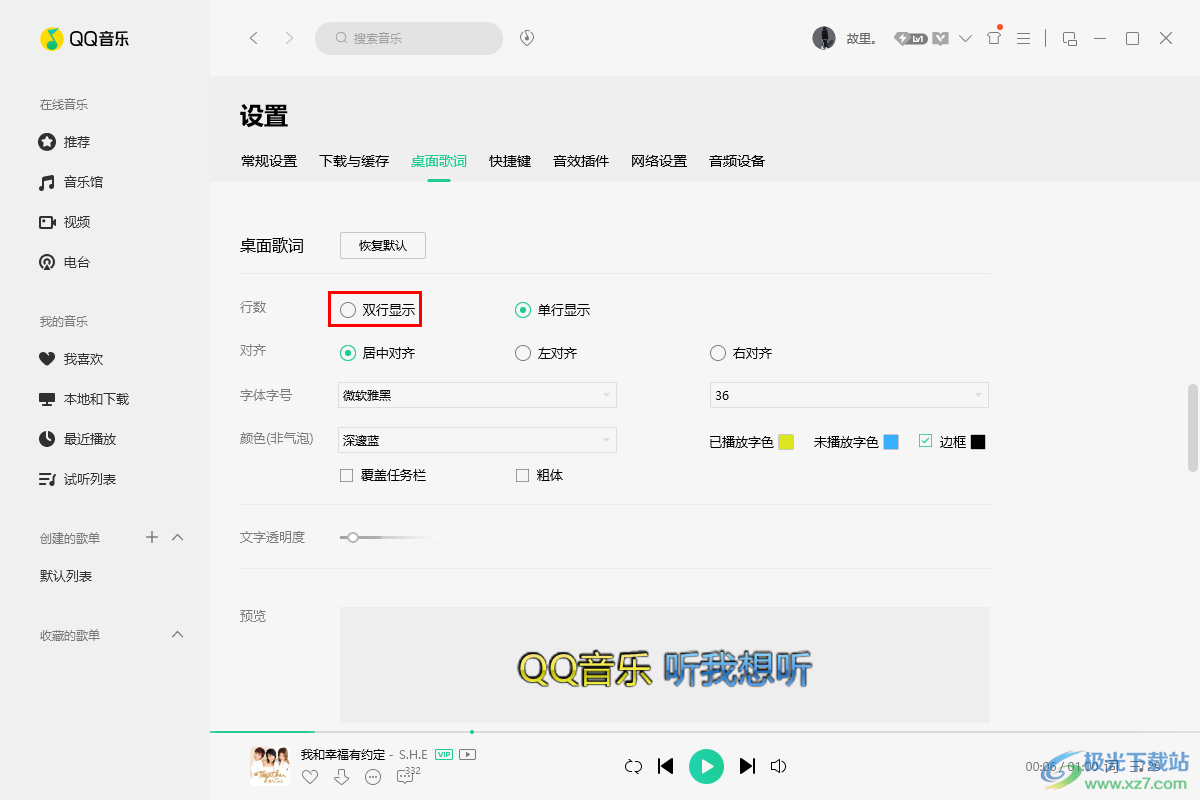
5.随后在对齐方式选择【居中对齐】,【字体字号】一般选择为【黑体】【36】,如图所示。
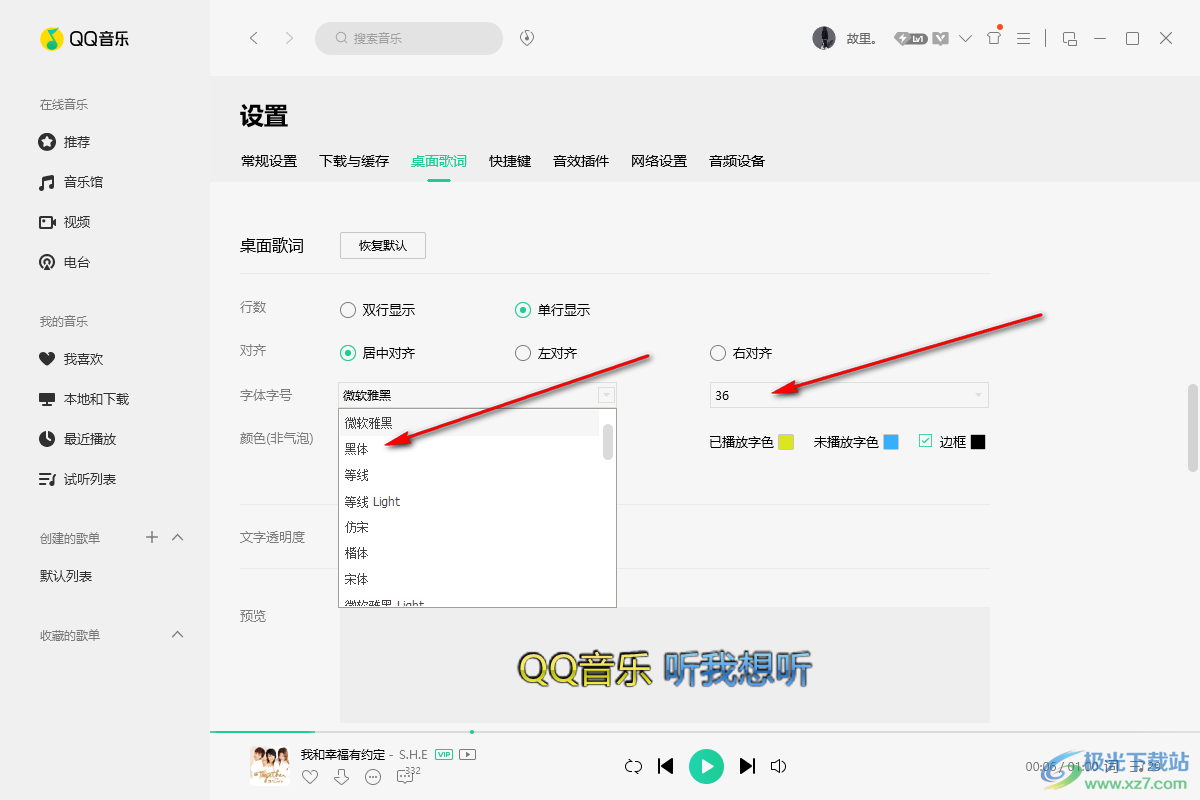
6.在【颜色】栏目哪里根据自己的喜欢进行选择,选择好之后在后面会有选择好的颜色显示。
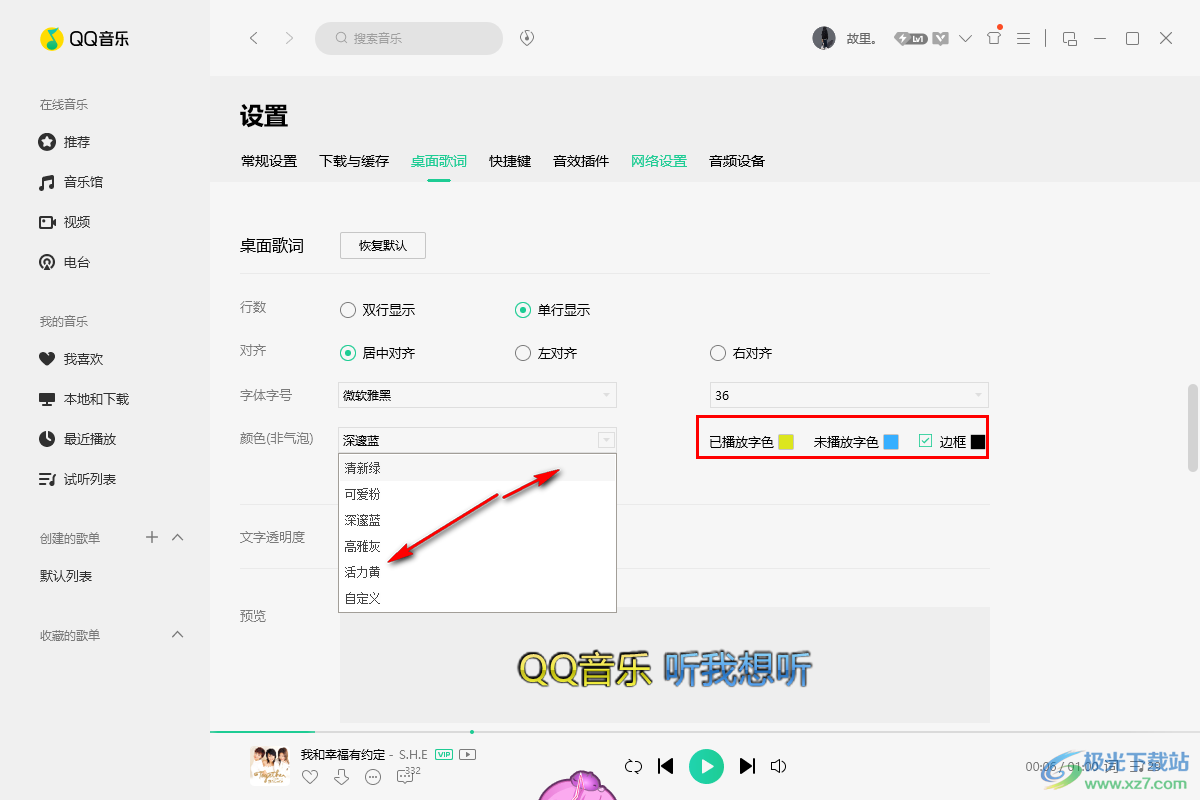
7.以上设置好之后,可以看到下方会有一个桌面歌词的显示样式,如果觉得不喜欢可以重新选择。
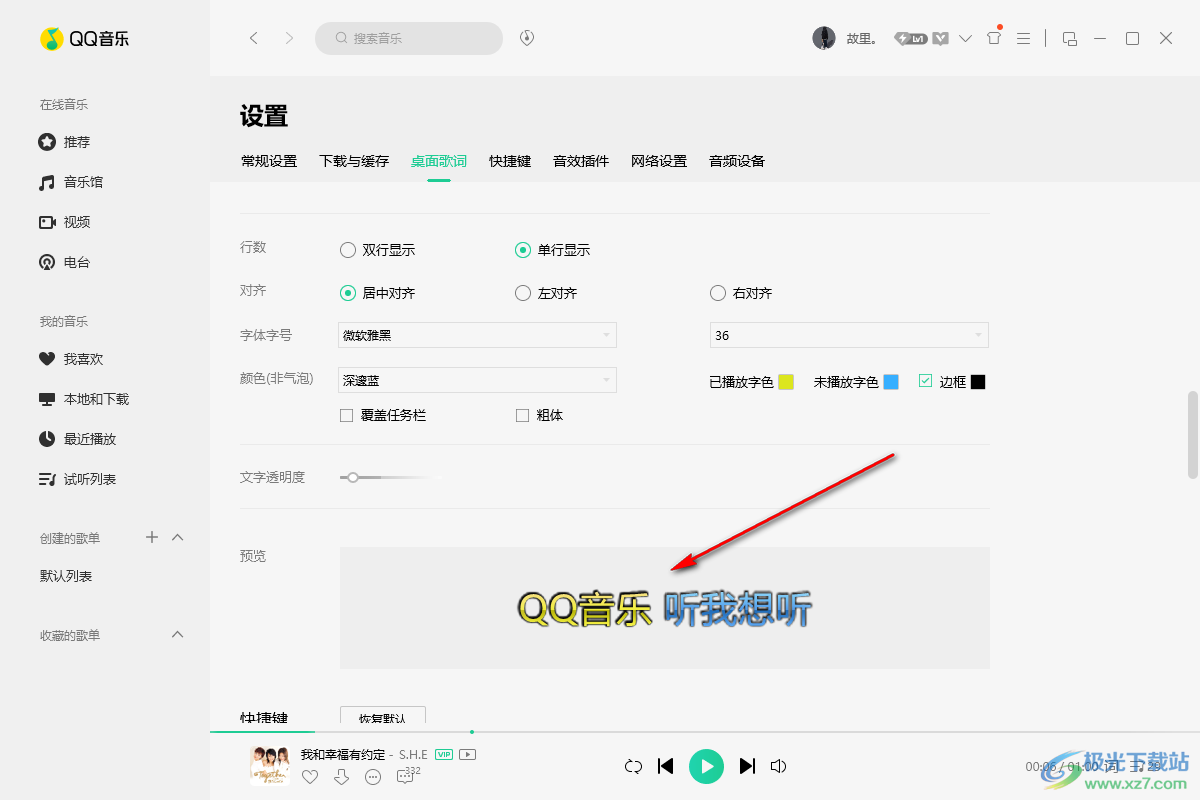
我们在使用qq音乐听歌的时候,歌词的显示美观也是很多小伙伴关注的重要点,因此想要对桌面歌词进行相应的设置的话,可以自由的设置自己喜欢的桌面歌词字体的颜色、字体大小等。
